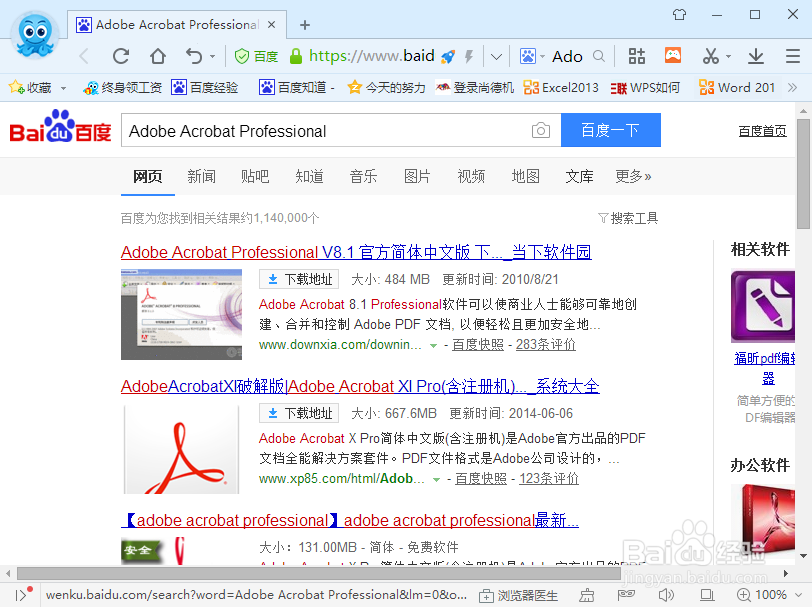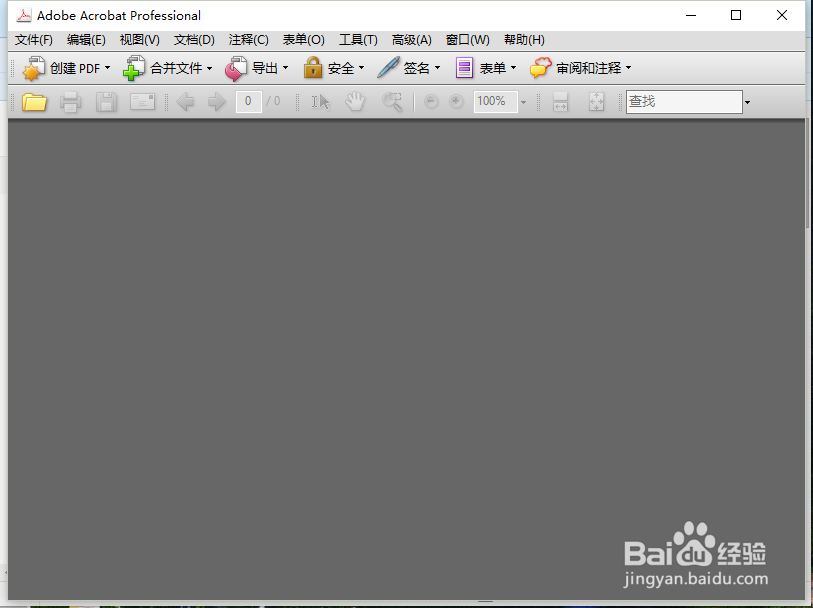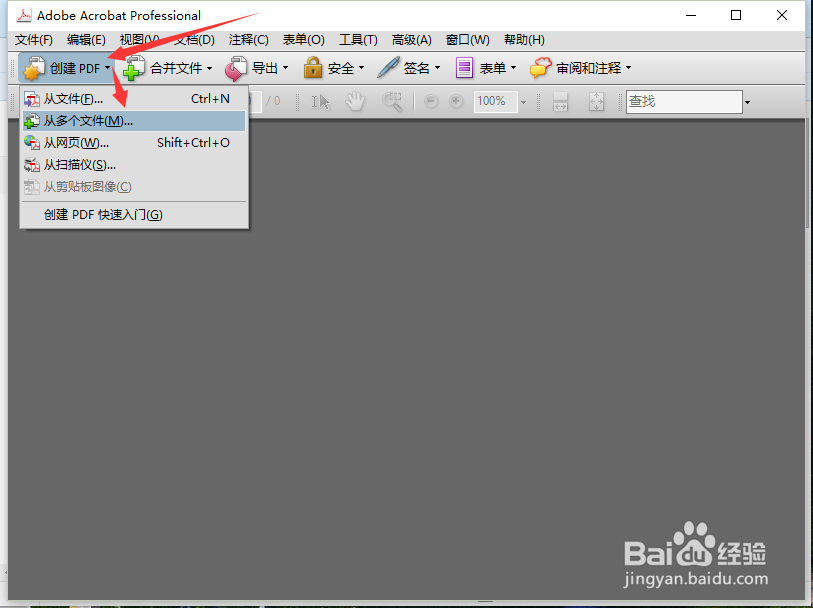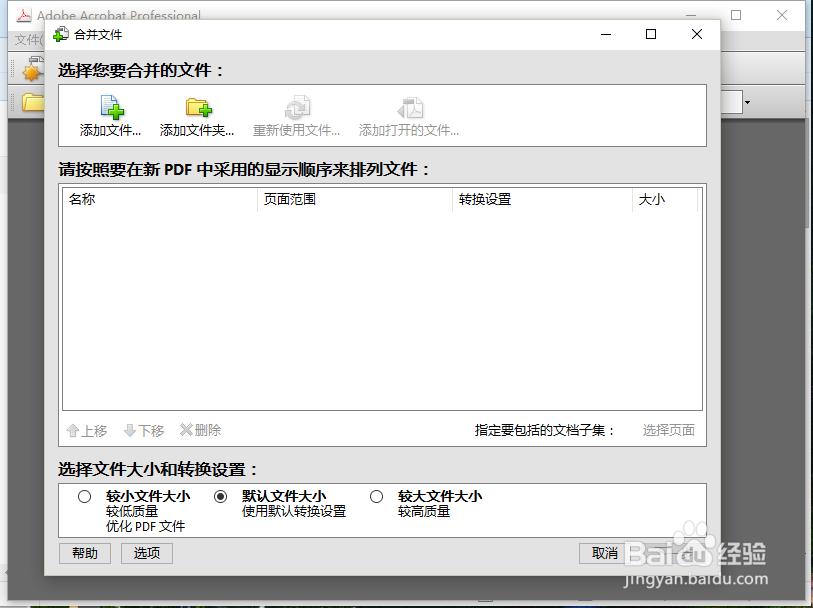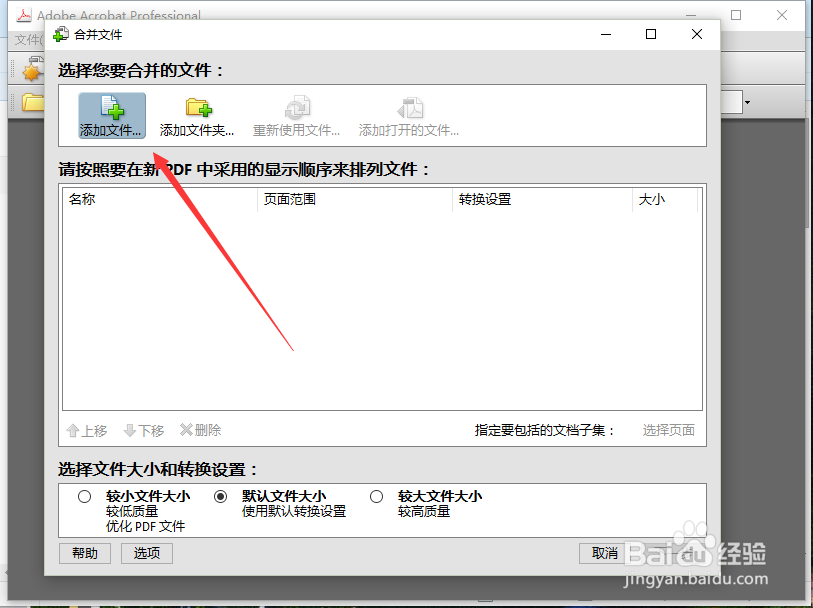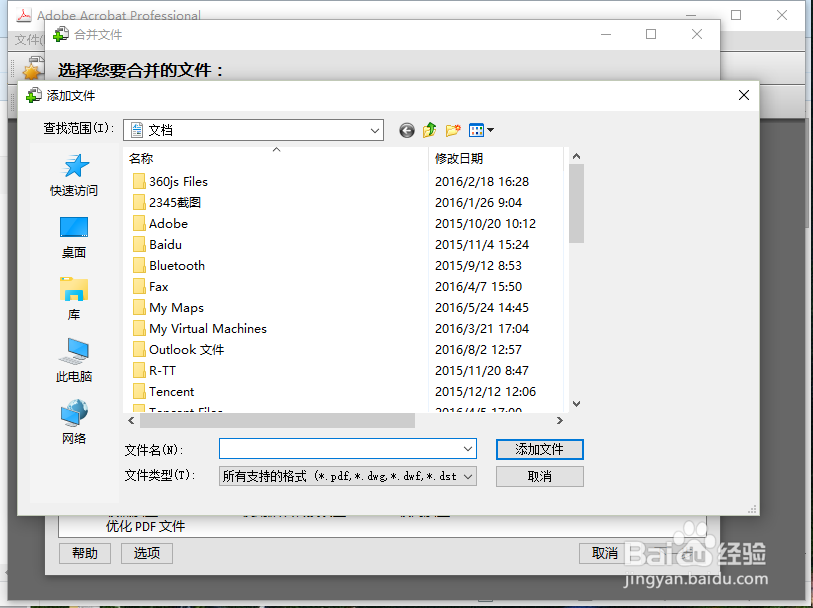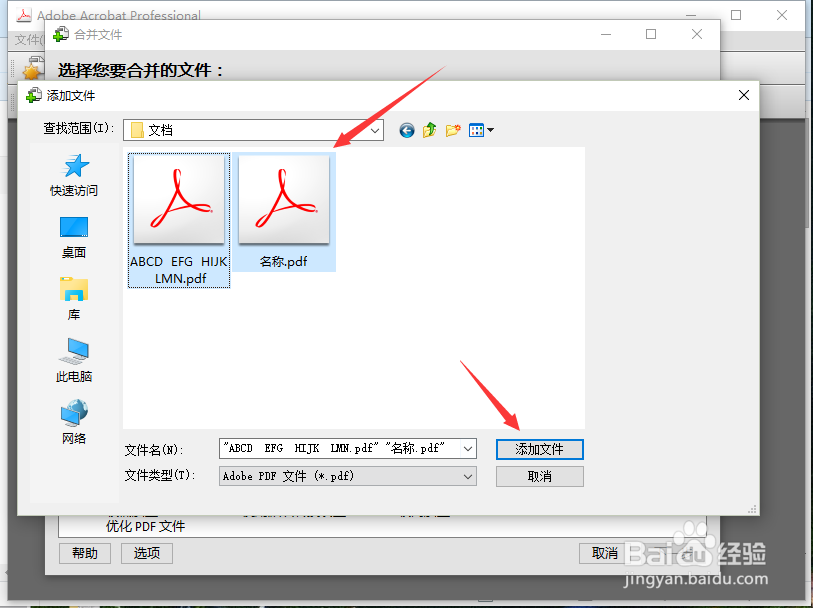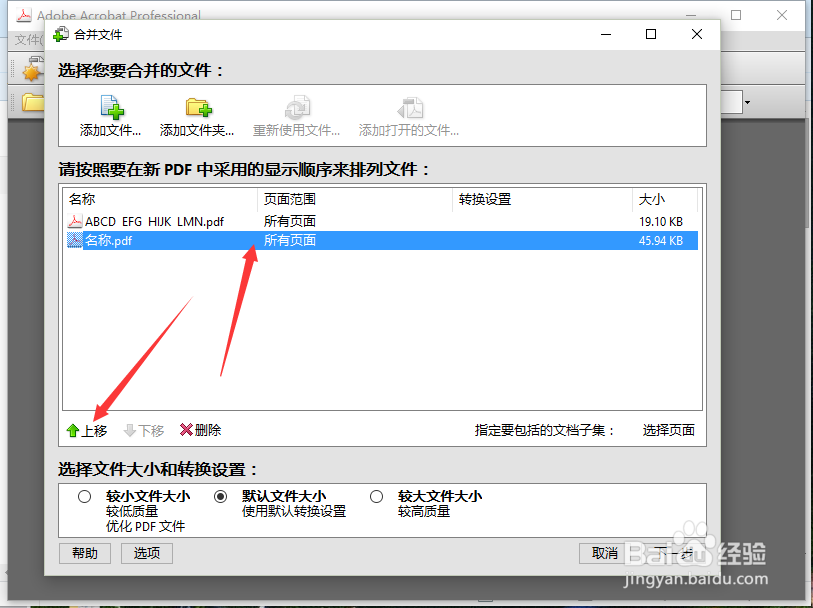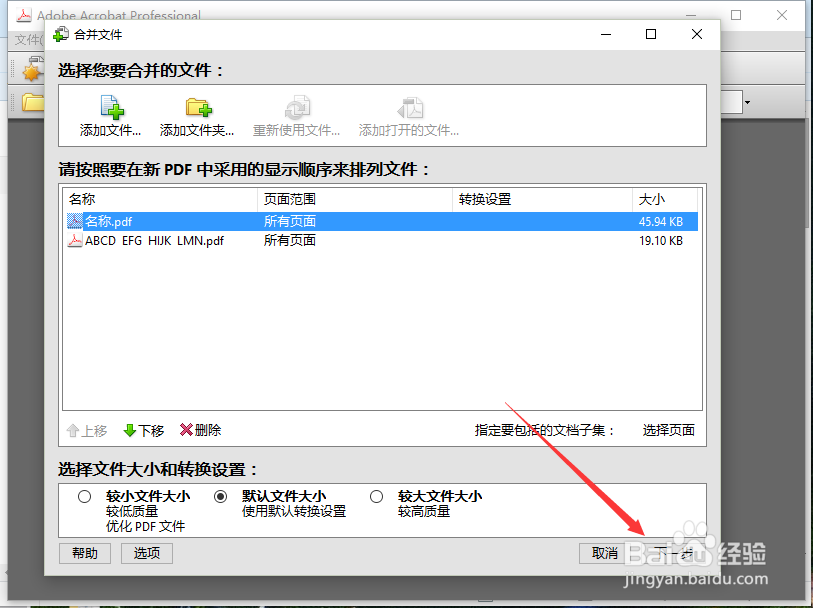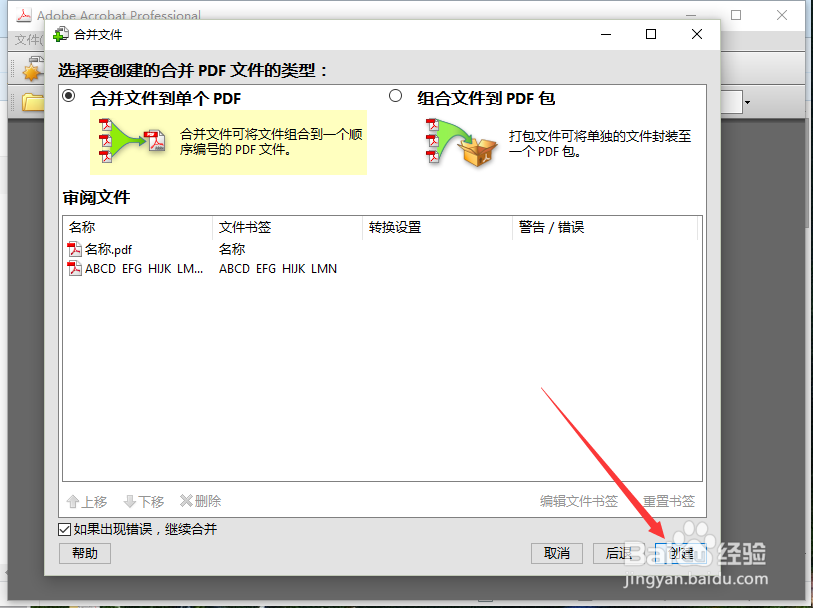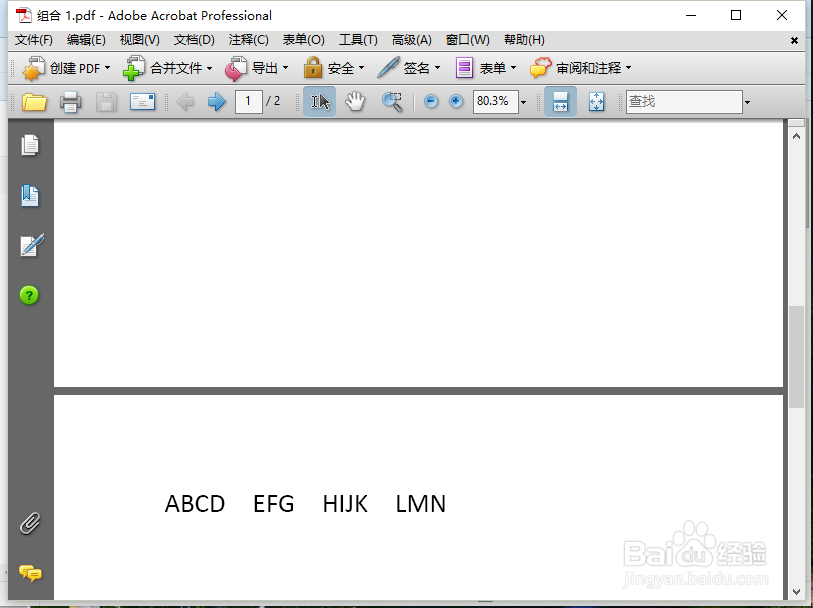怎么把两个及两个以上PDF文件拼接在一起
1、嚼但匙噻首先在网页浏览器中搜索下载“Adobe Acrobat Professional”软件,并将其安装在计算机中。如图所示;
2、Adobe Acrobat Professional程序安装好以后,点击程序图标将其打开运行。如图所示;
3、在打患束锍瓜开的“Adobe Acrobat Professional”程序界面,依次点击“创建”-->“从多个文件”选项。如图所示;
4、点击“从多个文件”选项后,这个时候会打开“合并文件”对话窗口。如图所示;
5、在合并文件窗口,点击“添加文件”选项。如图所示;
6、点击“添加文件”选项后,这个时候会打开“添加文件”对话窗口。如图所示;
7、在“添加文件”对话窗口中,选择要添加的PDF文件夹,而后再选中要添加的PDF文件,再点击“添加文件”按钮。如图所示;
8、图片文件添加好以后,返回到合并文件对话框,根据文件的排列要求可以设置文件排列的顺序。如图所示;
9、顺序设置好以后,再点击“下一步”按钮。如图所示;
10、在跳转的合并文件到单个PDF文件窗口中,点击“创建”按钮。如图所示;
11、点击创建按钮后,这个时候会进行合并,合并文件完毕后。点击“保存”按钮。如图所示;
12、12、返回到“Adobe Acrobat Professional”程序窗口,即可看到合并图片成PDF文件后的效果。如图所示;
声明:本网站引用、摘录或转载内容仅供网站访问者交流或参考,不代表本站立场,如存在版权或非法内容,请联系站长删除,联系邮箱:site.kefu@qq.com。
阅读量:93
阅读量:31
阅读量:91
阅读量:48
阅读量:53